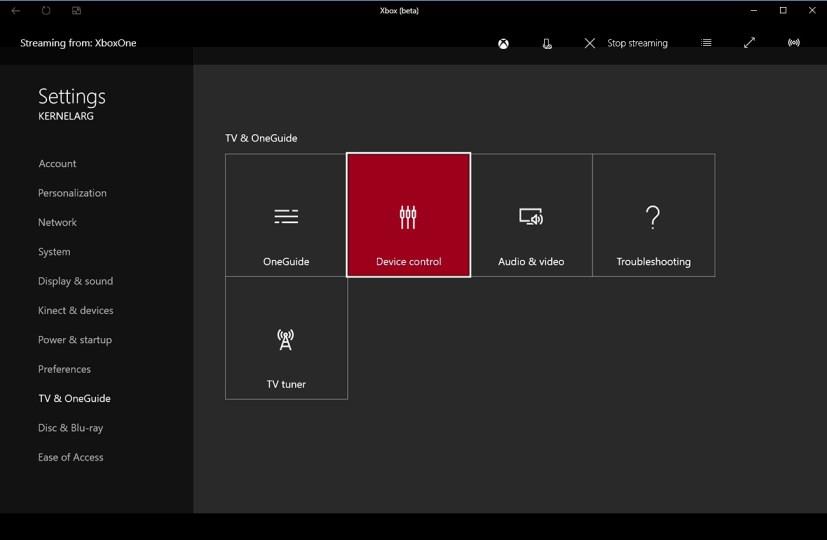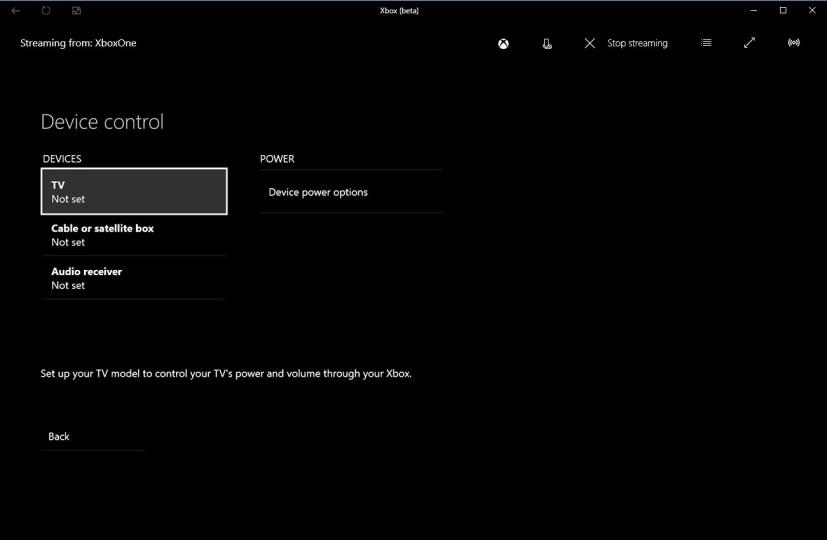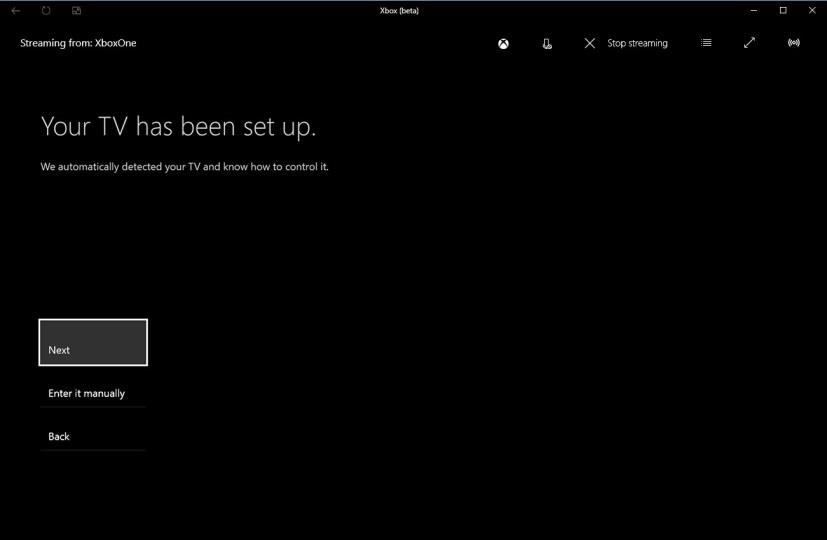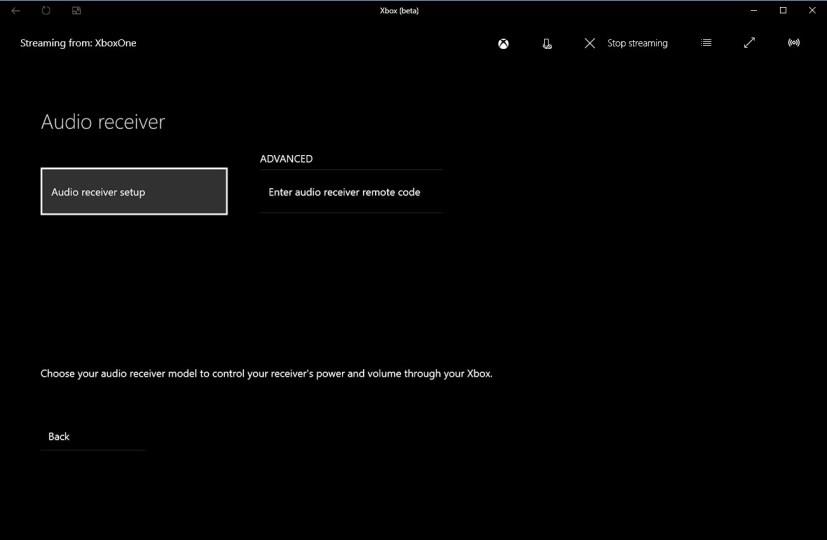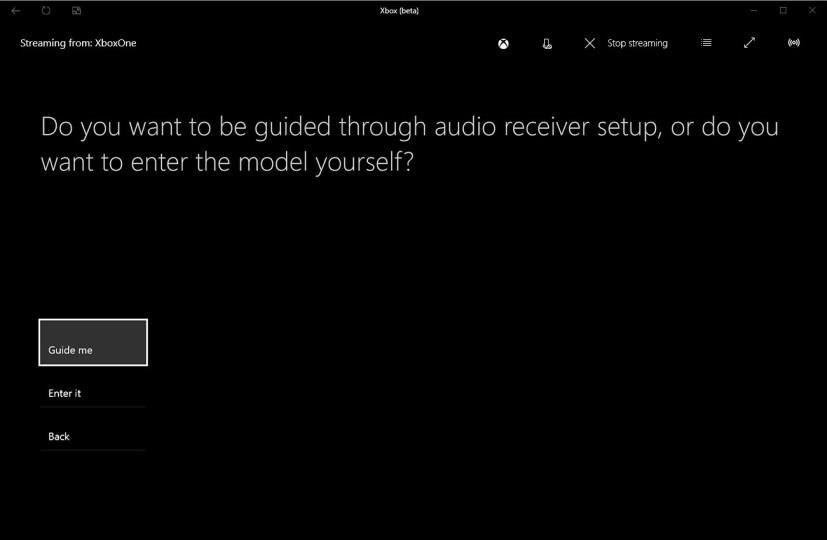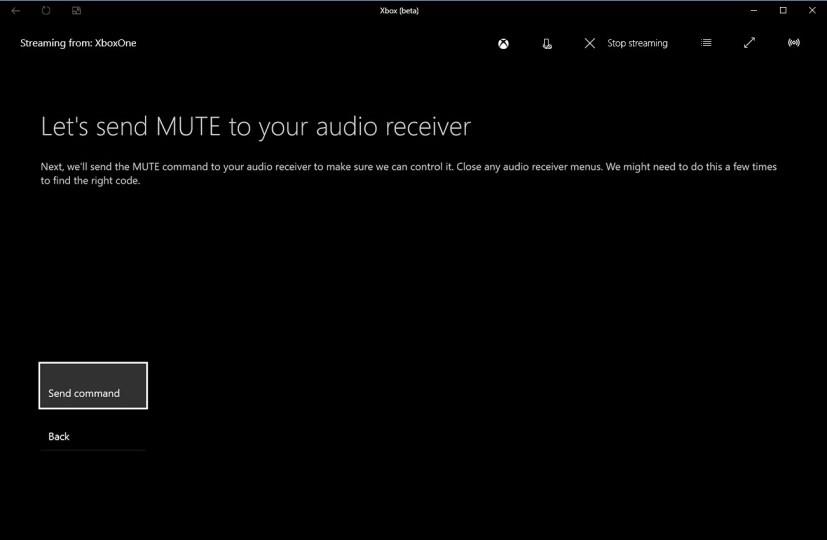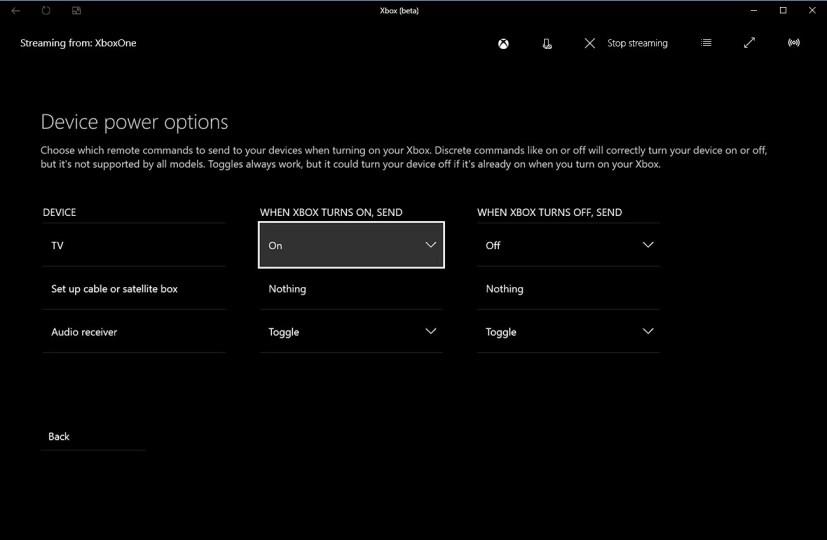Если вы используете свой Xbox One на регулярной основе, нет смысла искать пульты дистанционного управления для включения телевизора и аудиоприемника, прежде чем вы сможете начать играть в свою любимую игру или смотреть телепередачи.
К счастью, Xbox One может автоматически включать телевизор и аудиоресивер от вашего имени при включении консоли. Нужно только знать, где найти настройки.
В этом руководстве вы узнаете, как легко настроить консоль Xbox One для автоматического включения телевизора и аудиоприемника, чтобы быстро перейти к играм или развлечениям.
Как настроить Xbox One для включения телевизора и аудиоприемника
-
Прокрутите влево на главном экране, чтобы открыть руководство.
-
Выберите Настройки .
-
Выберите Все настройки .
-
Выберите ТВ и OneGuide .
-
Выберите Управление устройствами .
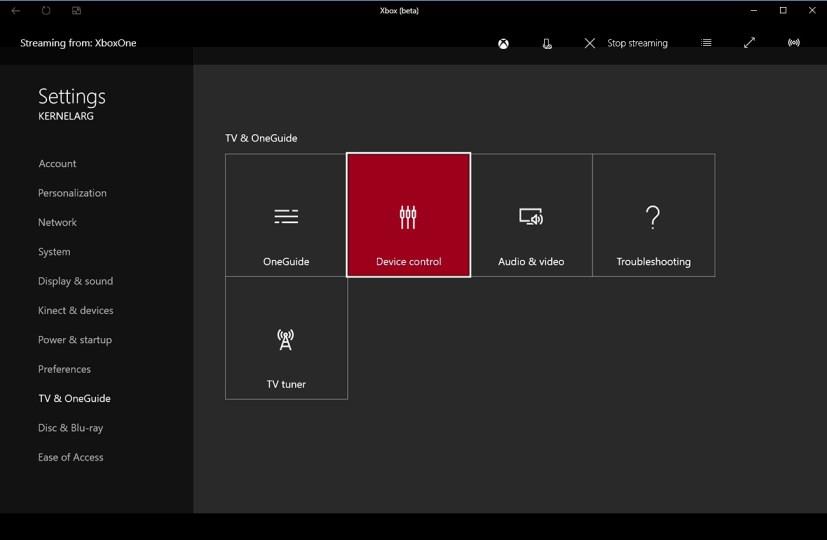
Настройки Xbox One Управление устройствами
-
В разделе «Устройства» выберите « Телевизор» , чтобы консоль обнаружила ваш телевизор для управления параметрами питания.
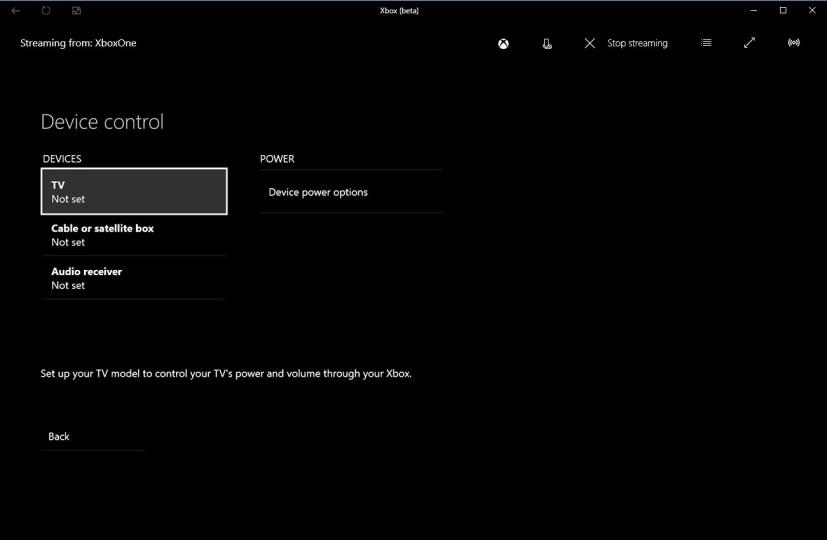
Управление устройством Xbox One ТВ и аудиоприемник
-
Выберите настройку телевизора .
Настройка телевизора Xbox One
-
Если Xbox One успешно обнаружил ваш телевизор, нажмите « Далее » . Если нет, выберите Ввести, чтобы ввести код телевизора вручную.
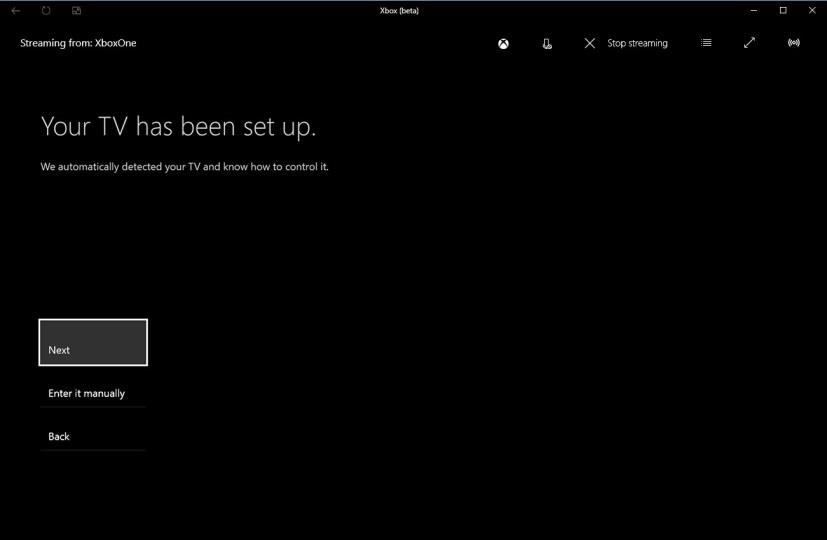
Настройка Xbox One TV завершена
-
Вернитесь в Управление устройствами .
-
Выберите Аудиоресивер .
-
Выберите « Настройка аудиоресивера», чтобы консоль обнаружила ваш аудиоресивер для управления мощностью и громкостью.
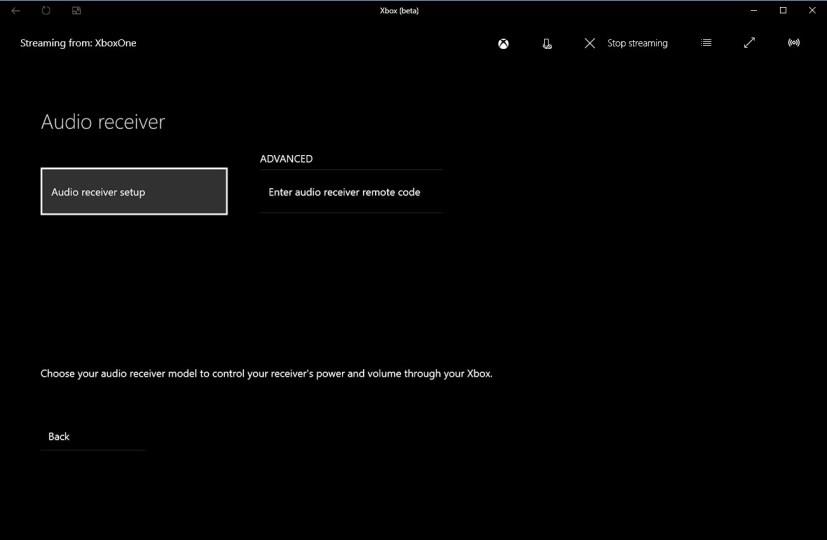
Настройка ресивера Xbox One Audio
-
Выберите марку аудиоресивера из выпадающего списка.
-
Выберите Далее .
-
Выберите Направлять меня, чтобы пройти процесс обнаружения.
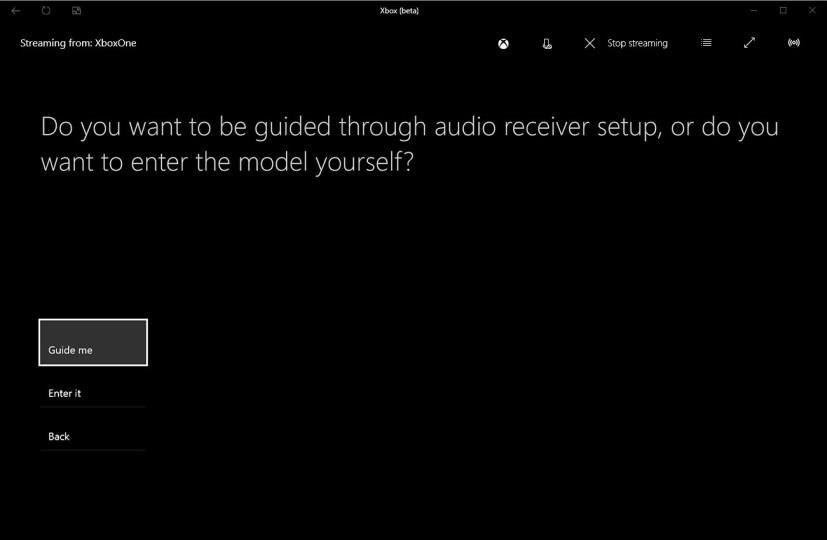
Руководство по аудиоприемнику Xbox One
-
Выберите команду «Отправить» , чтобы консоль нашла правильный код для обнаружения вашего аудиоприемника. Если вы знаете код, выберите Введите его .
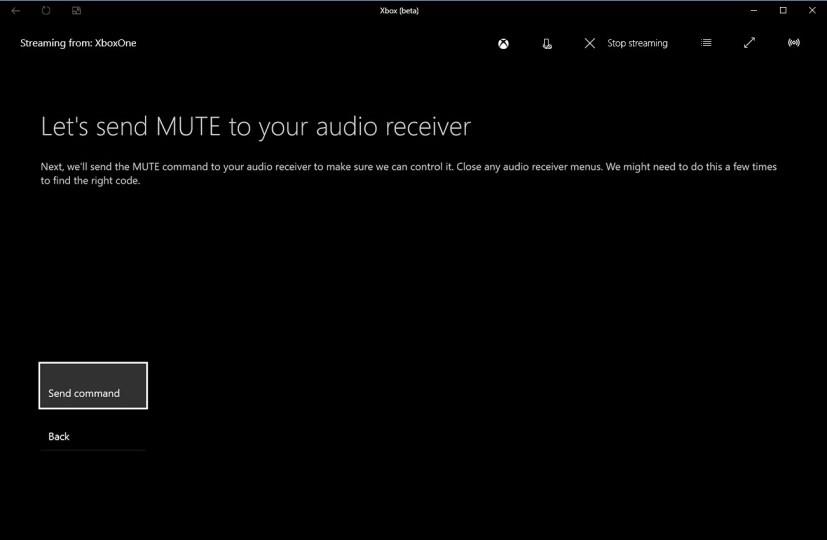
Отправить команду отключения звука для обнаружения аудиоприемника
-
Проверьте, не отключила ли команда звук вашего аудиоприемника. Если да, то выберите Да .
-
Вернитесь в Управление устройствами .
-
В разделе «Питание» выберите «Параметры питания устройства» .
-
Для телевизора выберите Вкл . при включении Xbox и Выкл . при выключении Xbox.
-
Для аудиоприемника выберите « Переключить » для обеих опций.
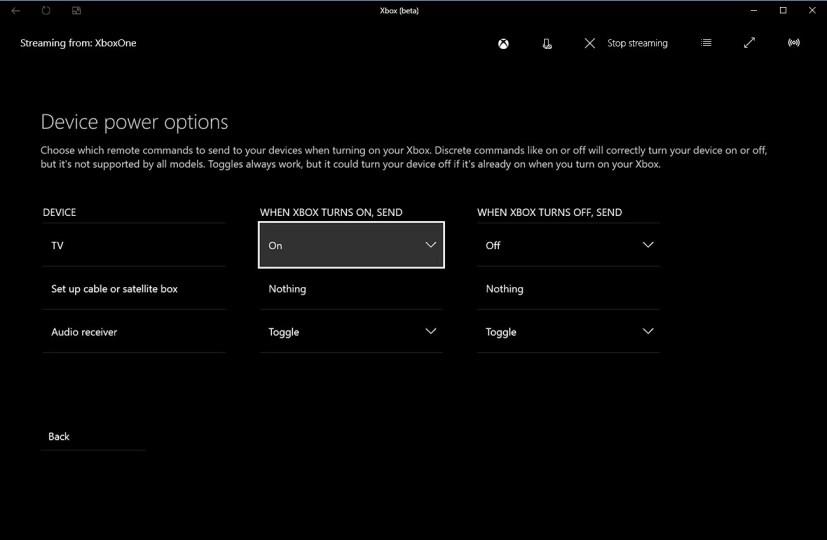
Параметры питания устройства Xbox One
-
Закройте настройки Xbox , чтобы завершить задачу.
Выполнив эти шаги, выключите консоль, чтобы проверить, выключаются ли и ваши устройства. Если они это сделают, вы все настроены на автоматическое включение телевизора и аудиоприемника, когда Xbox включается с помощью контроллера или голосовой команды «Привет, Кортана: включи».
Имейте в виду, что вы можете выполнить те же шаги, упомянутые выше, для настройки приставки кабельного или спутникового телевидения.